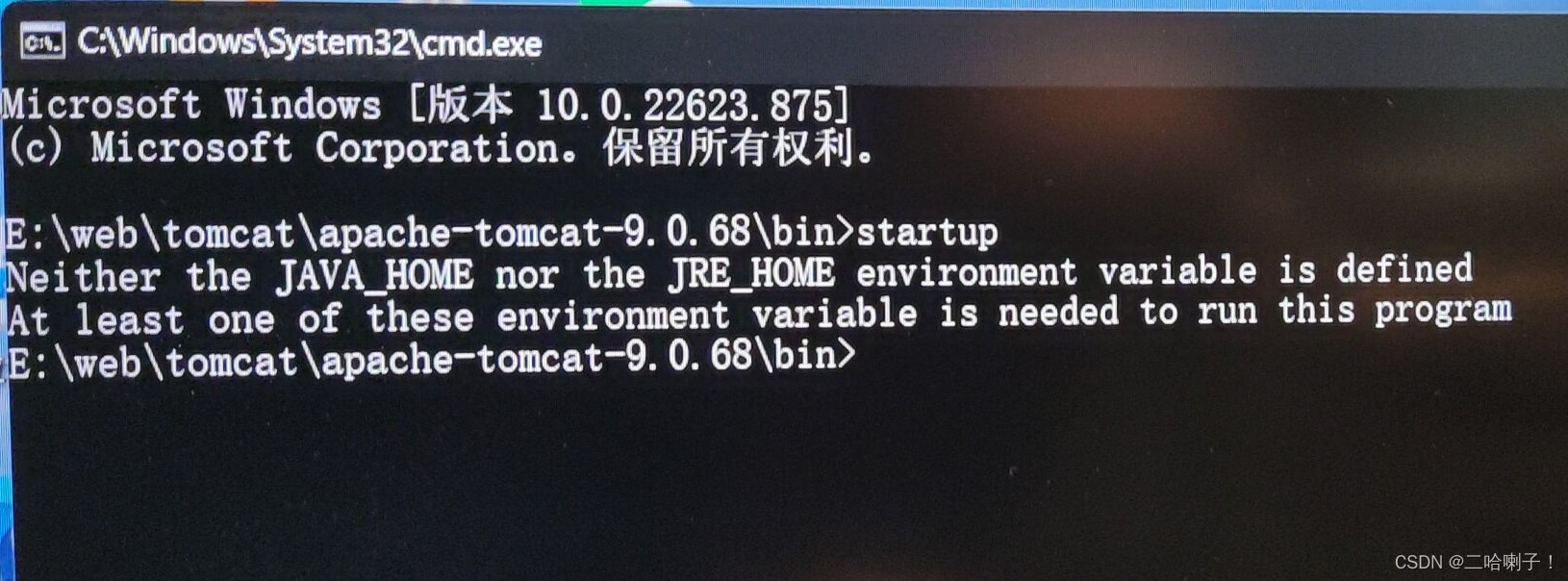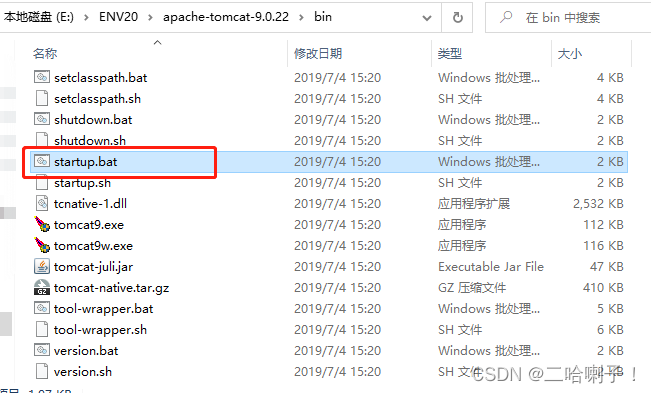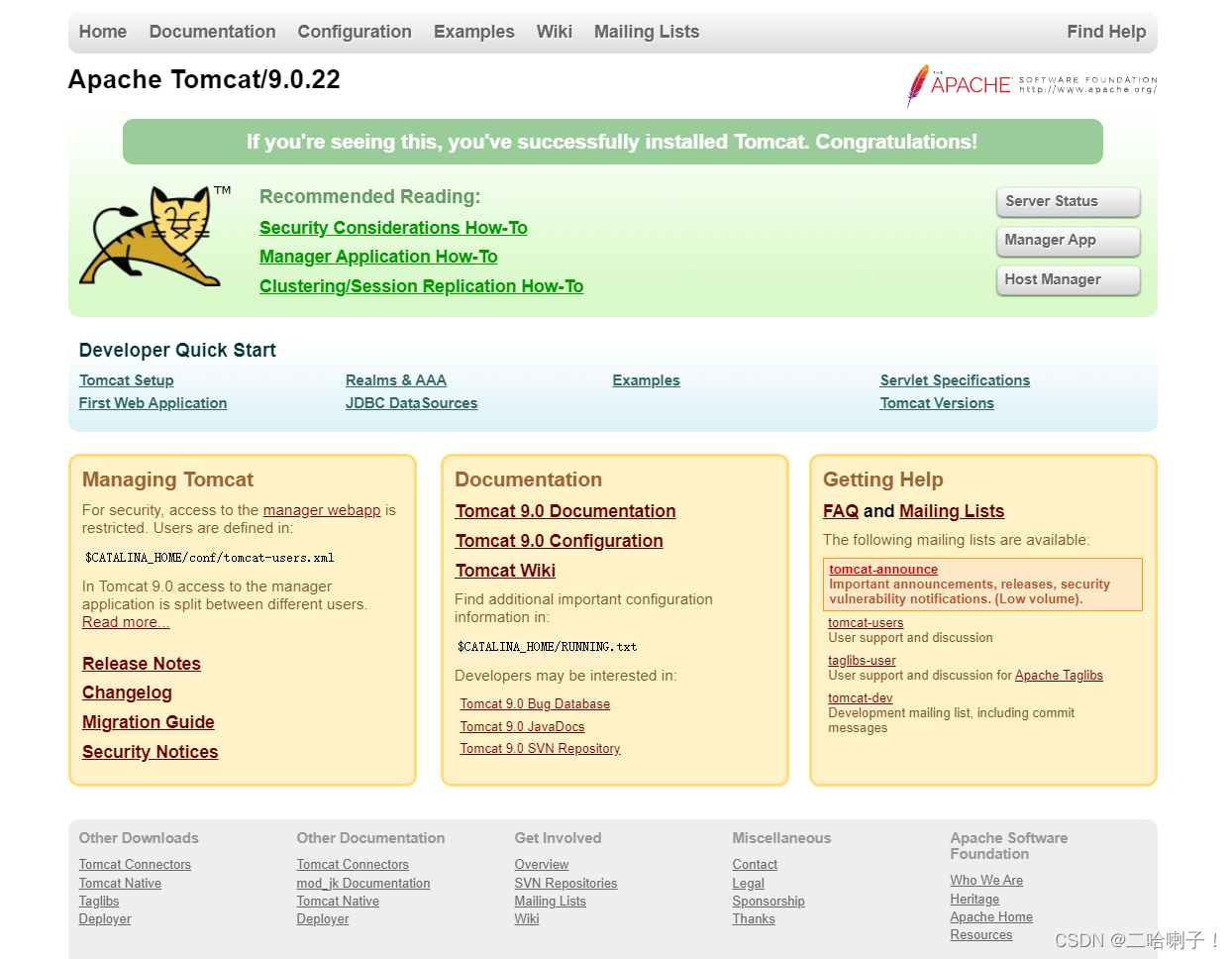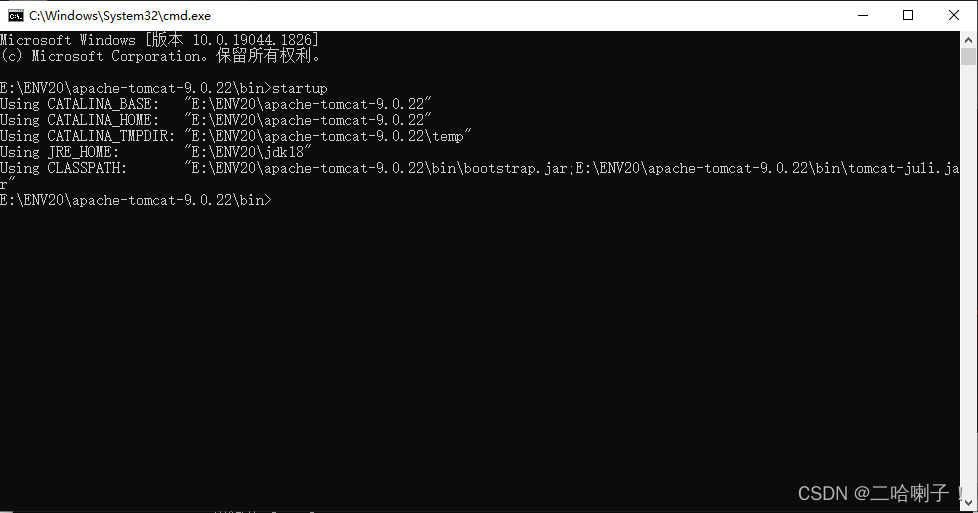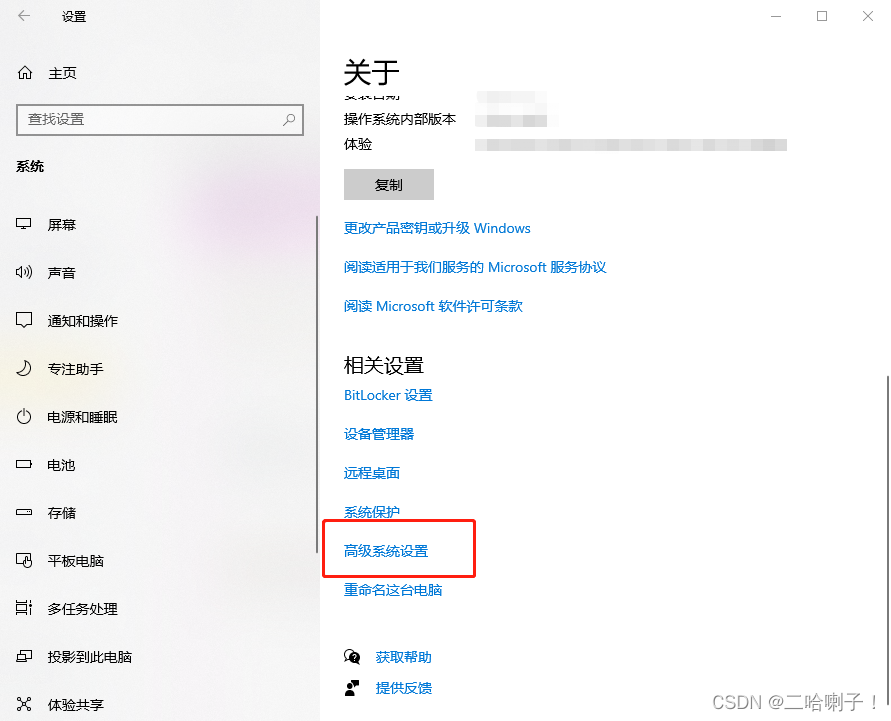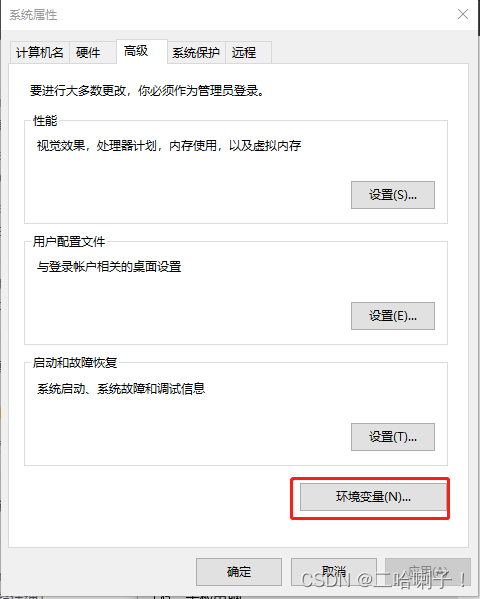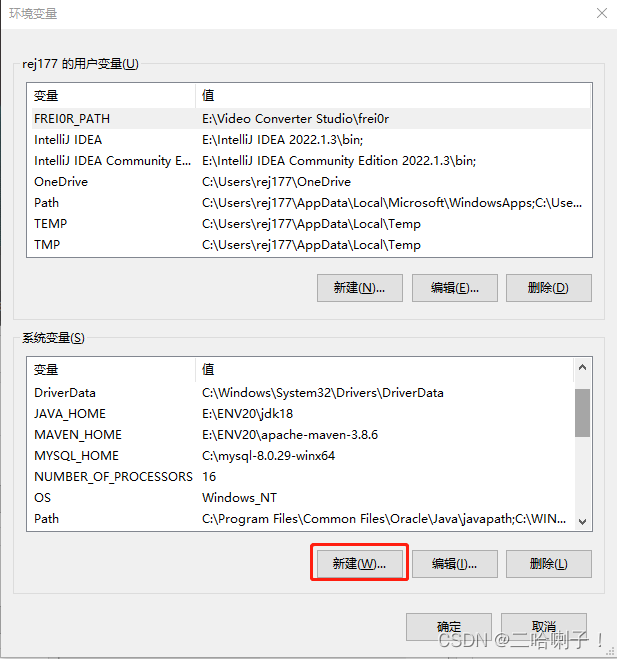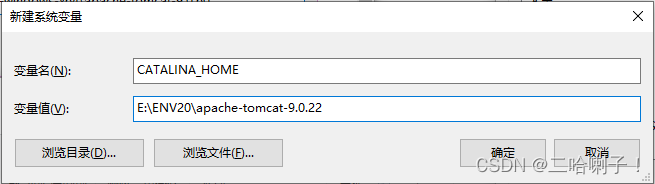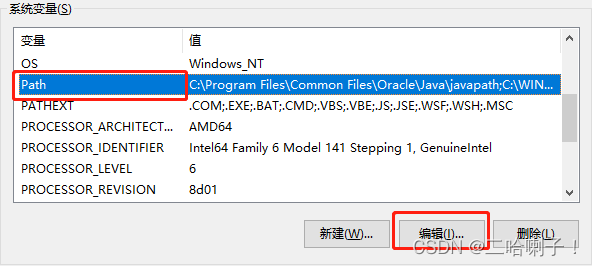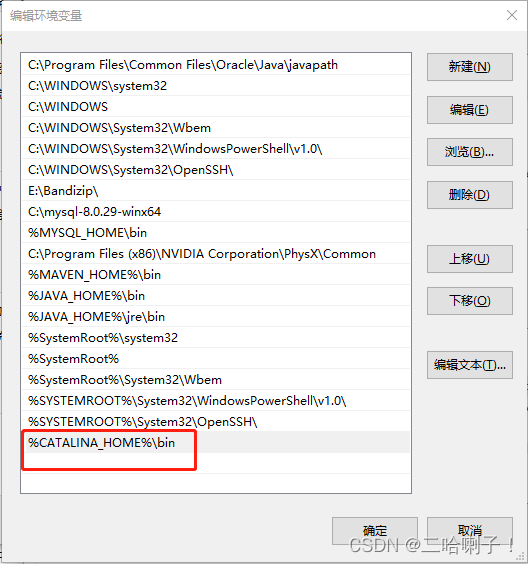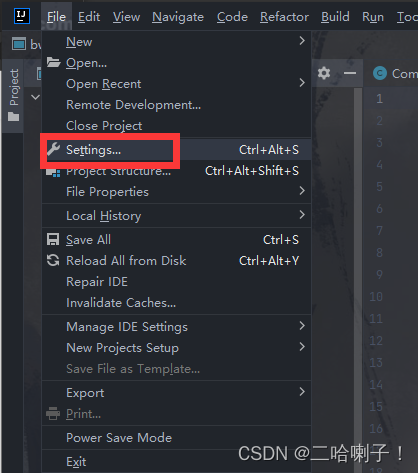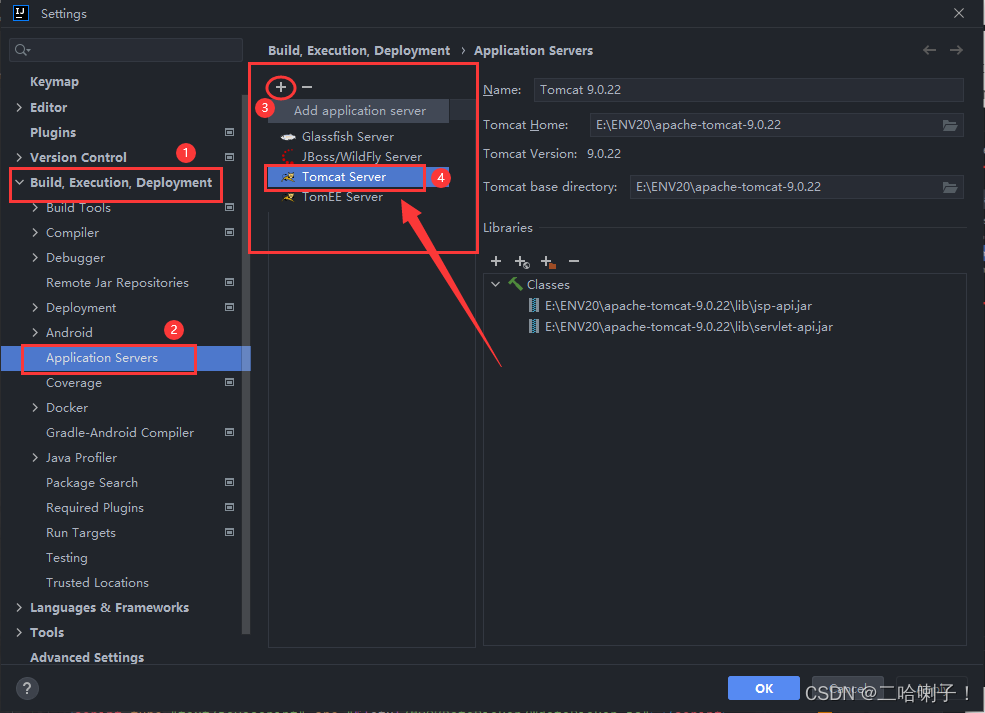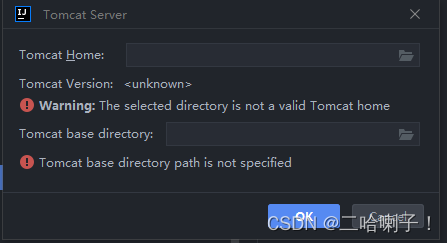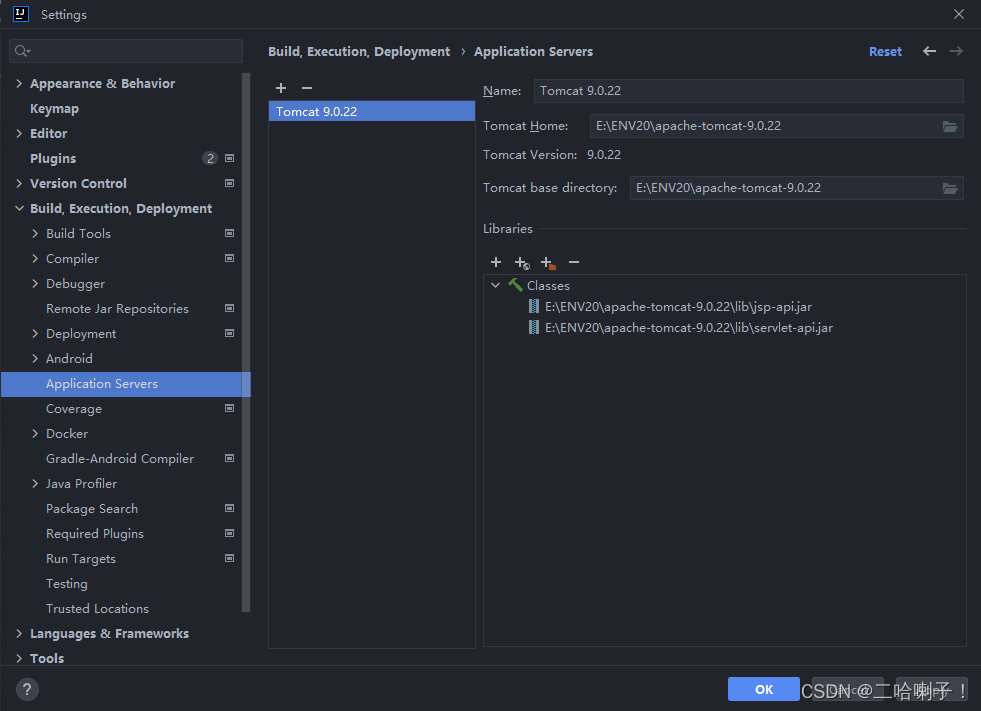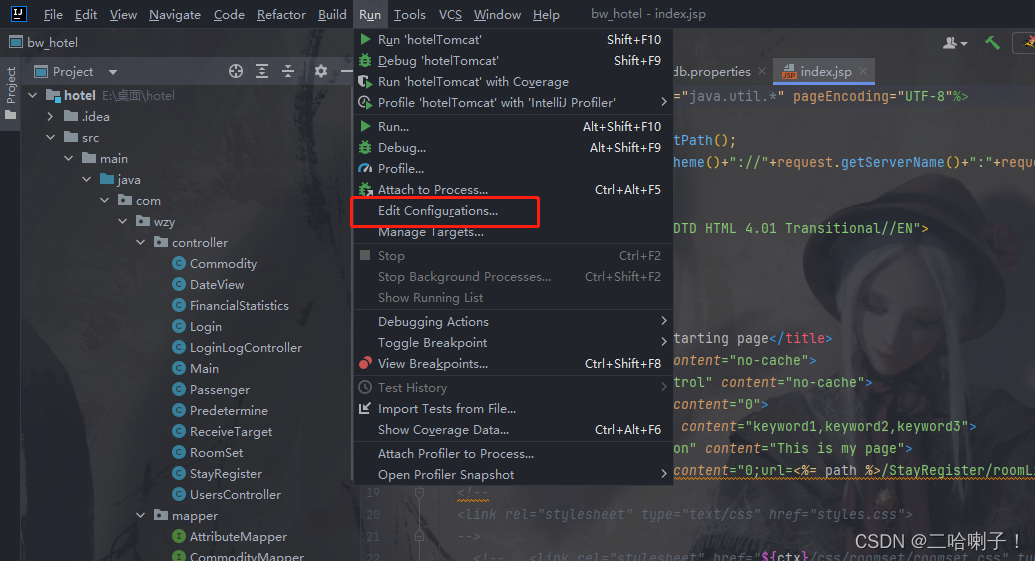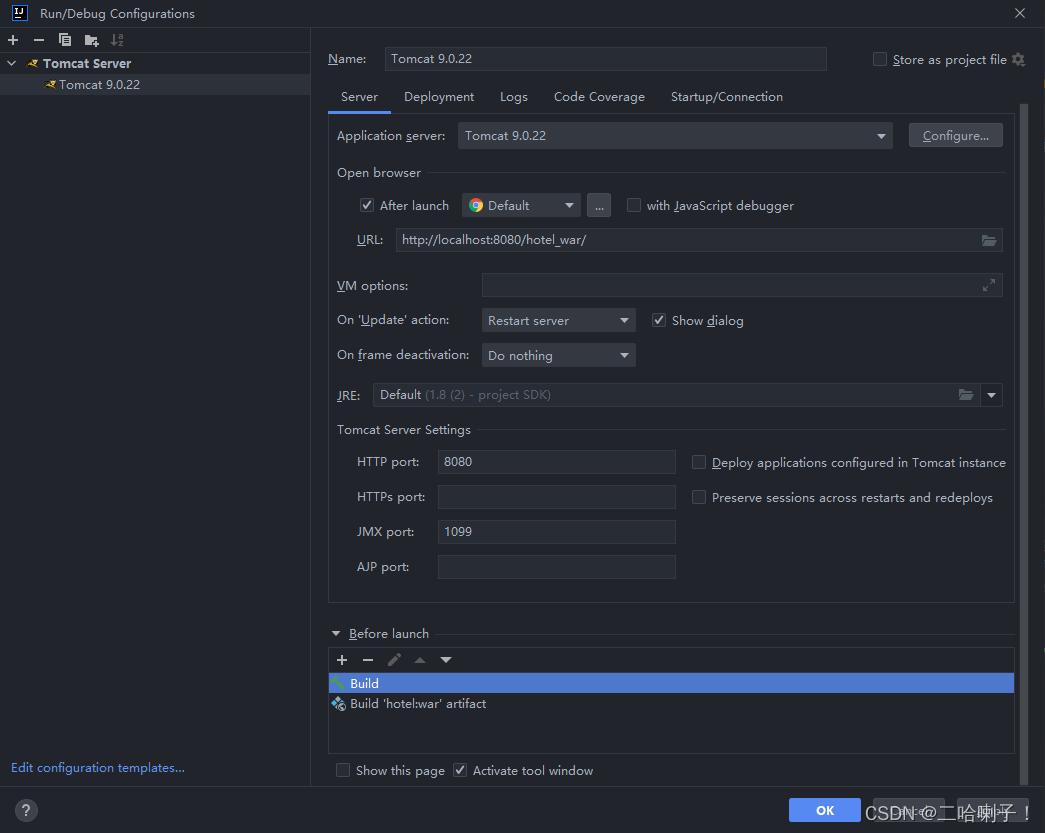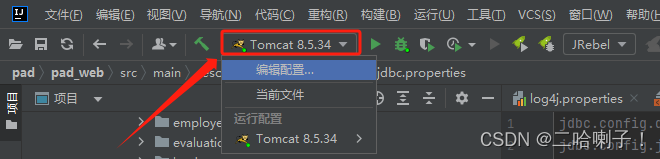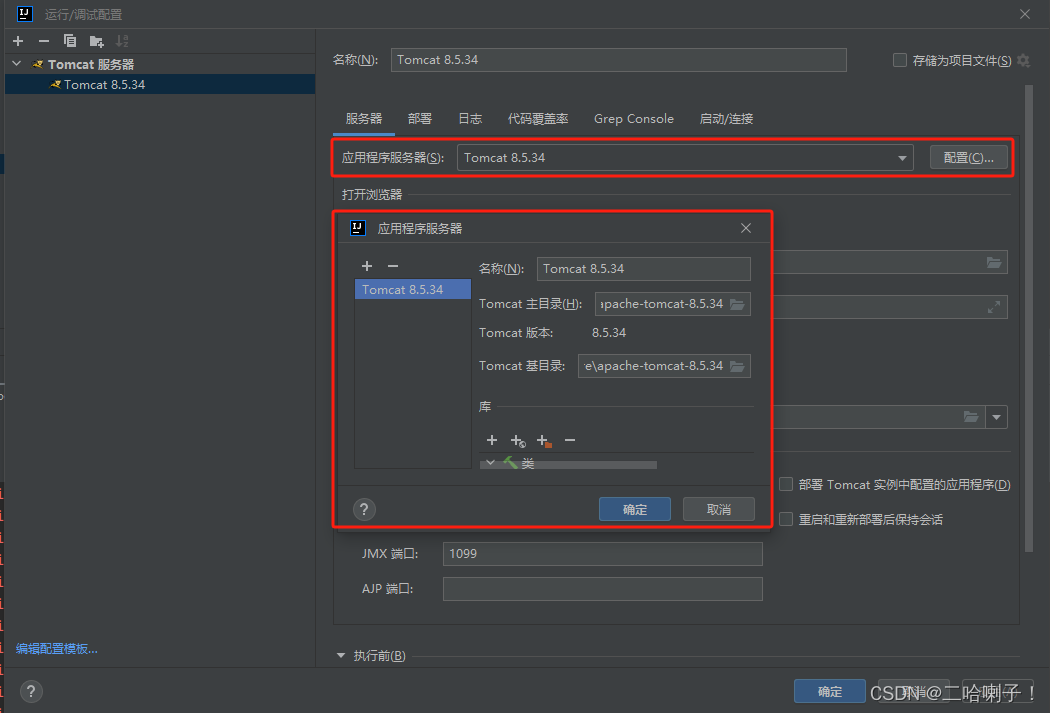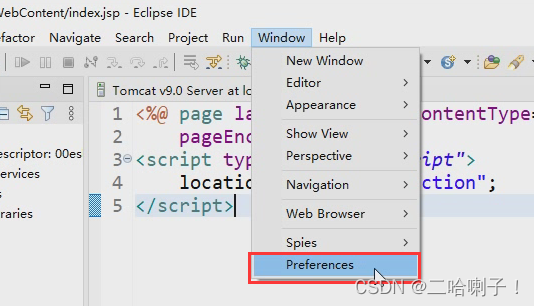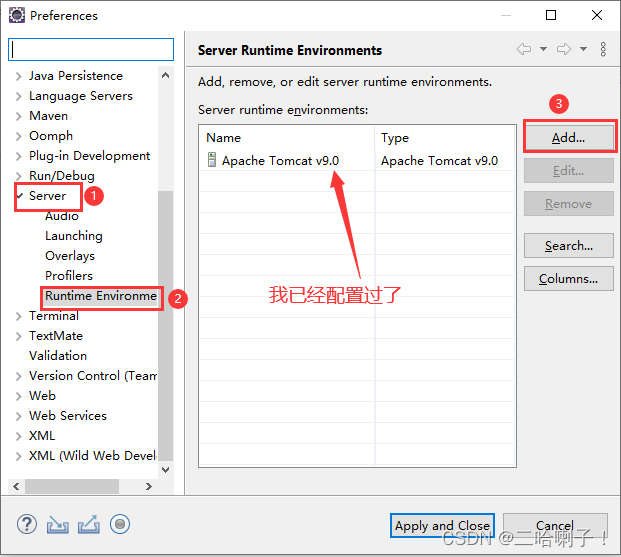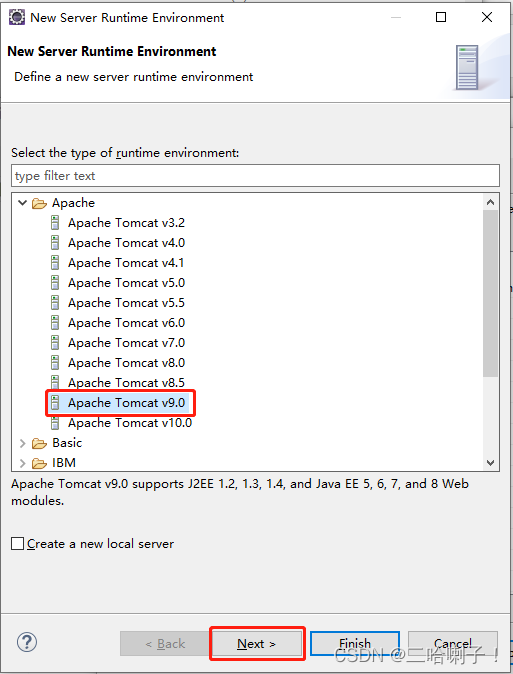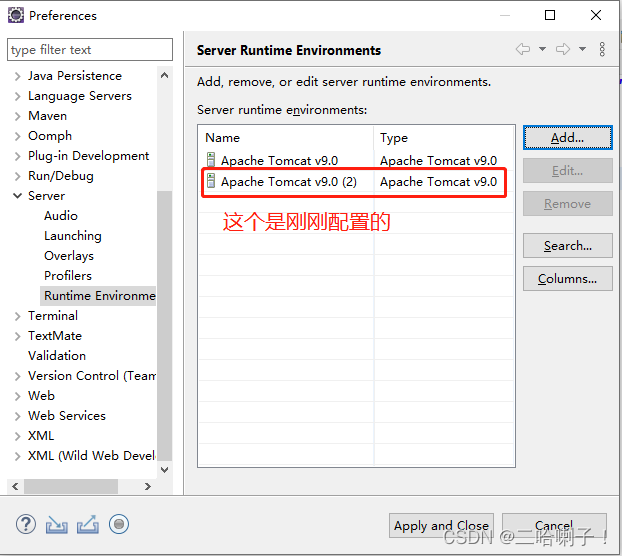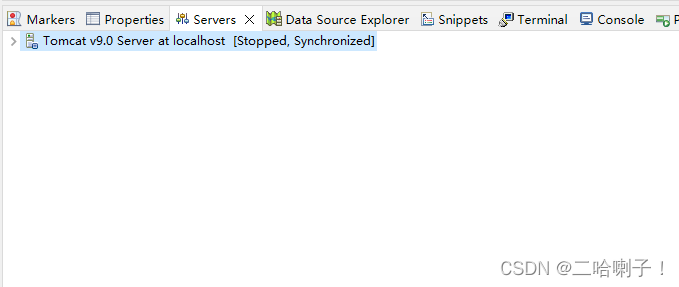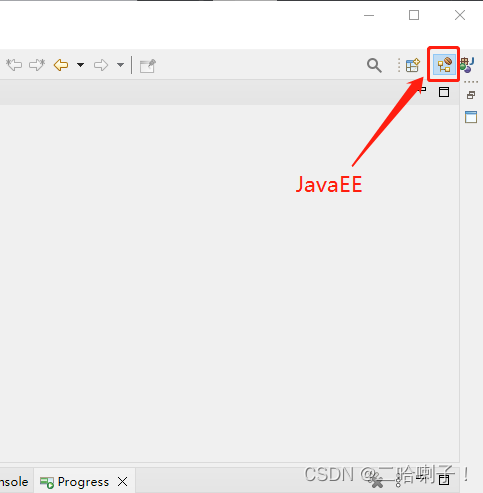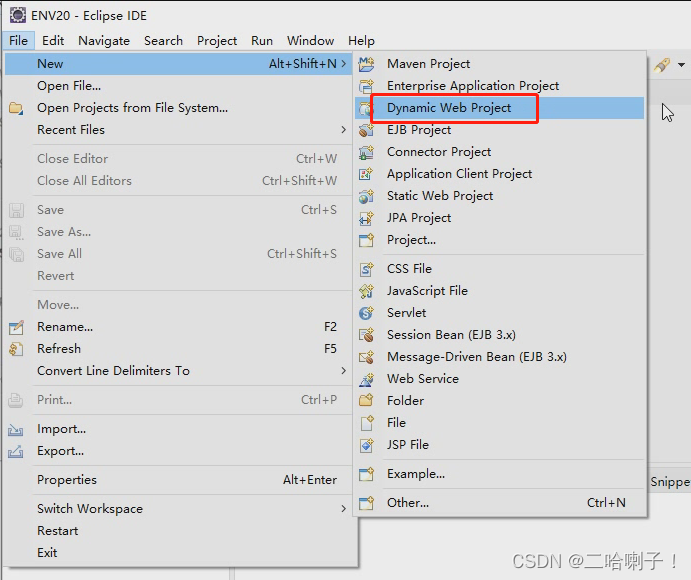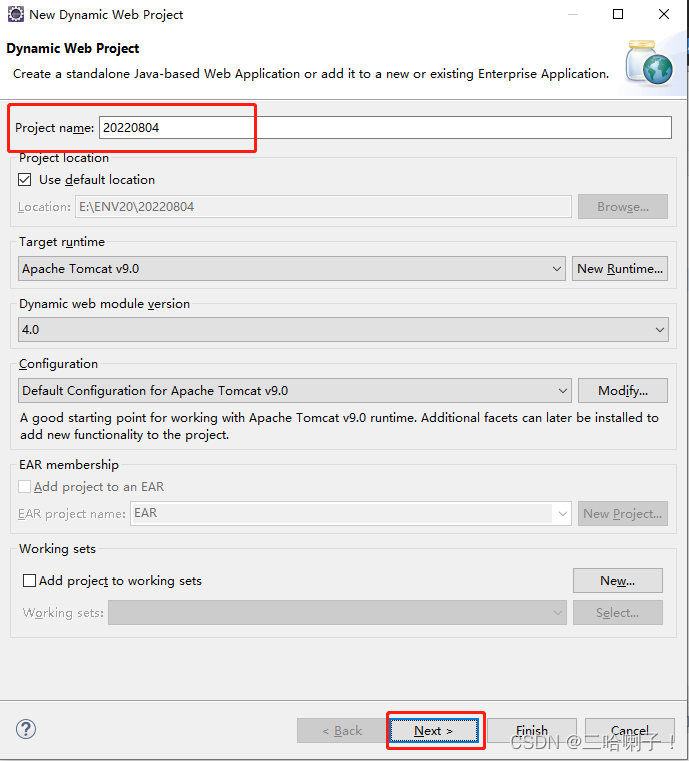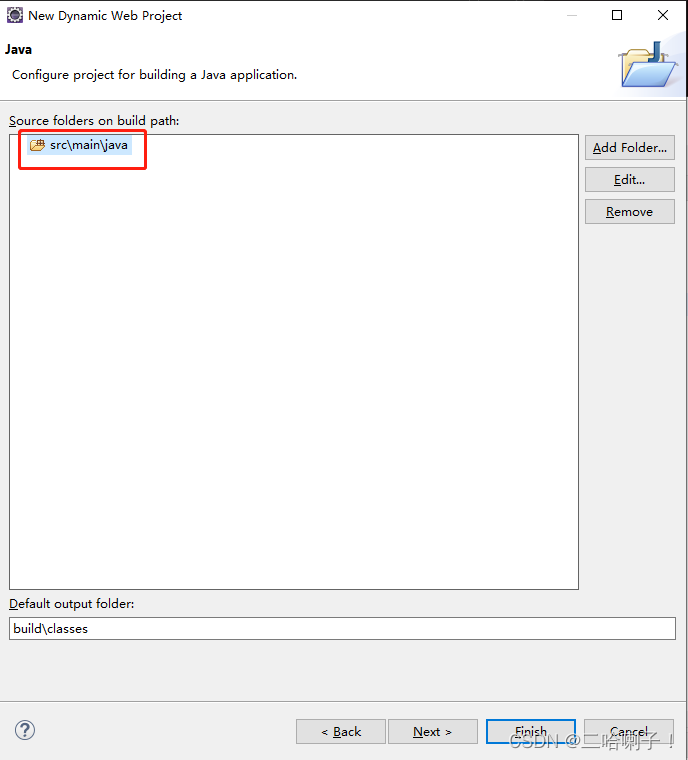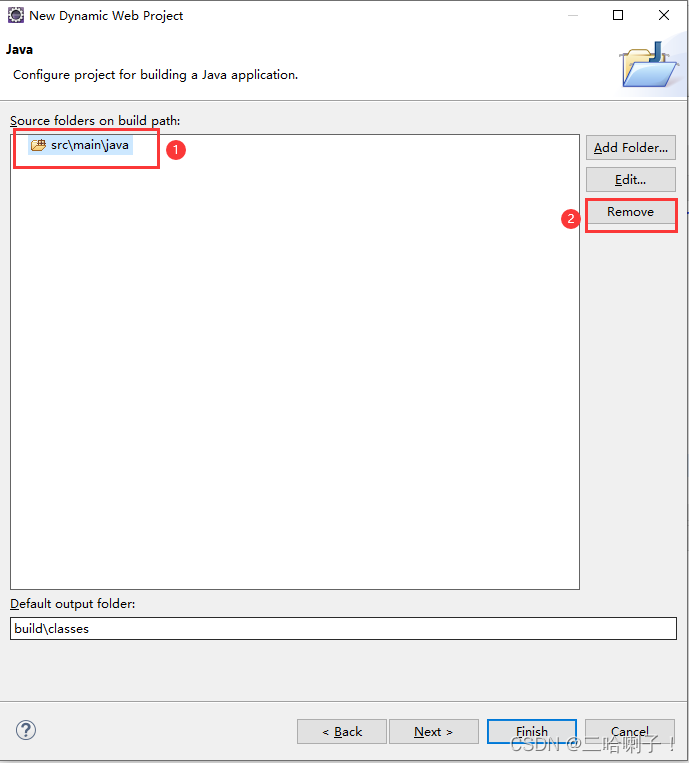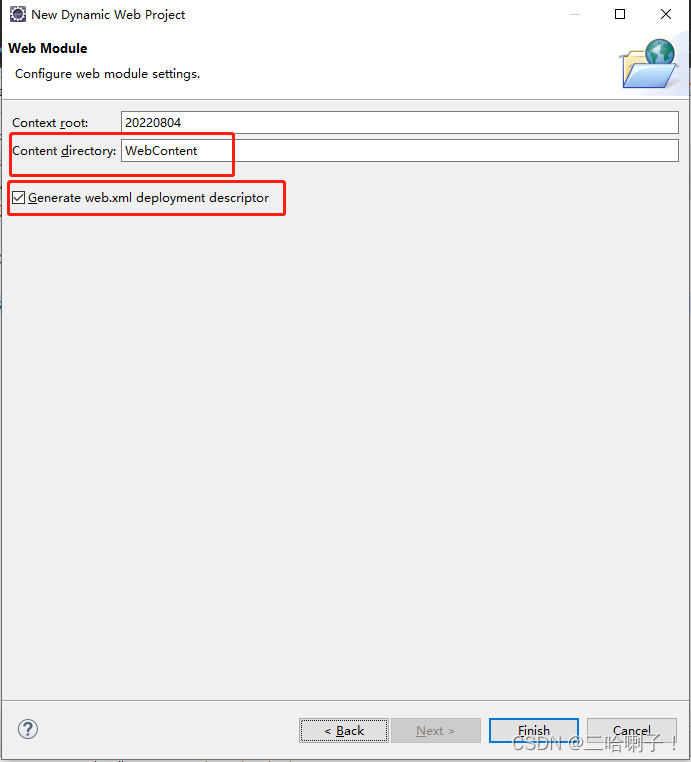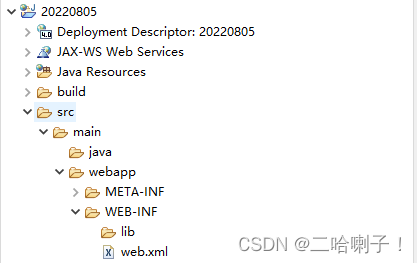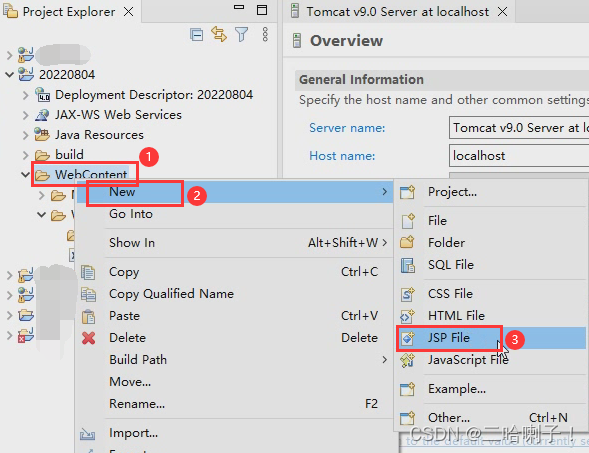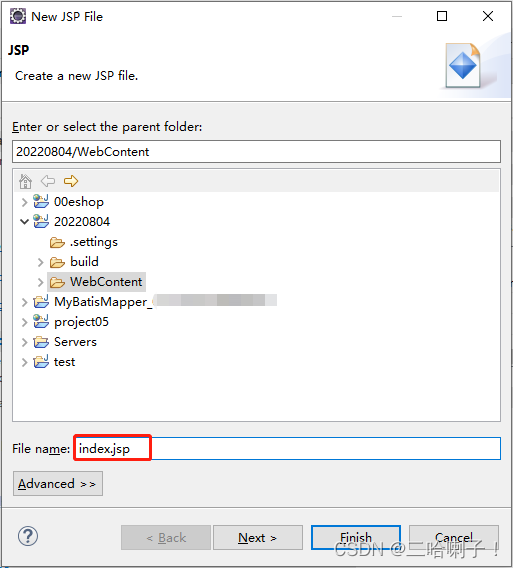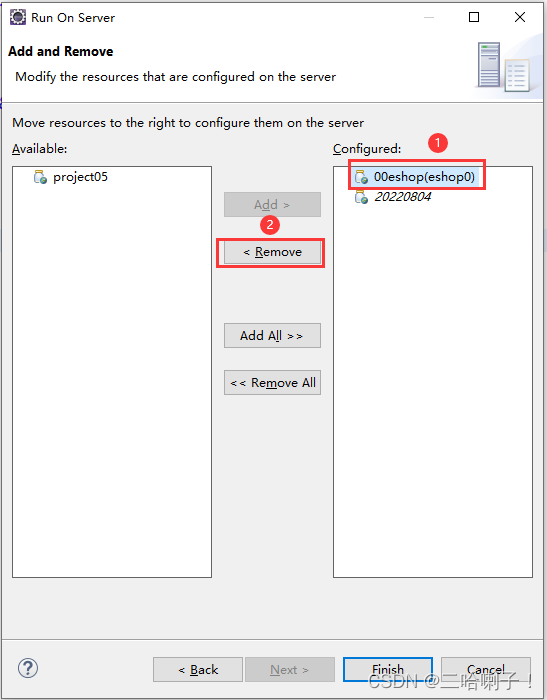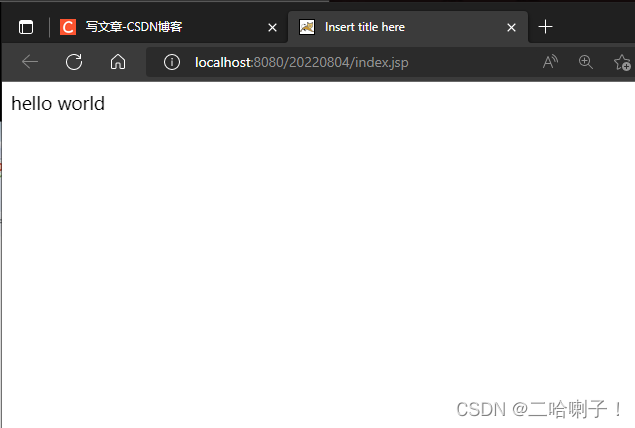前言
今天晚上查看自己原来项目的时候,突然发现运行不了,仔细查看发现是tomcat没配置,但是tomcat在电脑里已经下载过了,只是还没有配置,这篇文章就讲tomcat在电脑与idea中的配置
下载及安装Tomcat
进入tomcat官网,Tomcat官网
选择需要下载的版本,点击下载
下载路径一定要记住,并且路径中尽量不要有中文
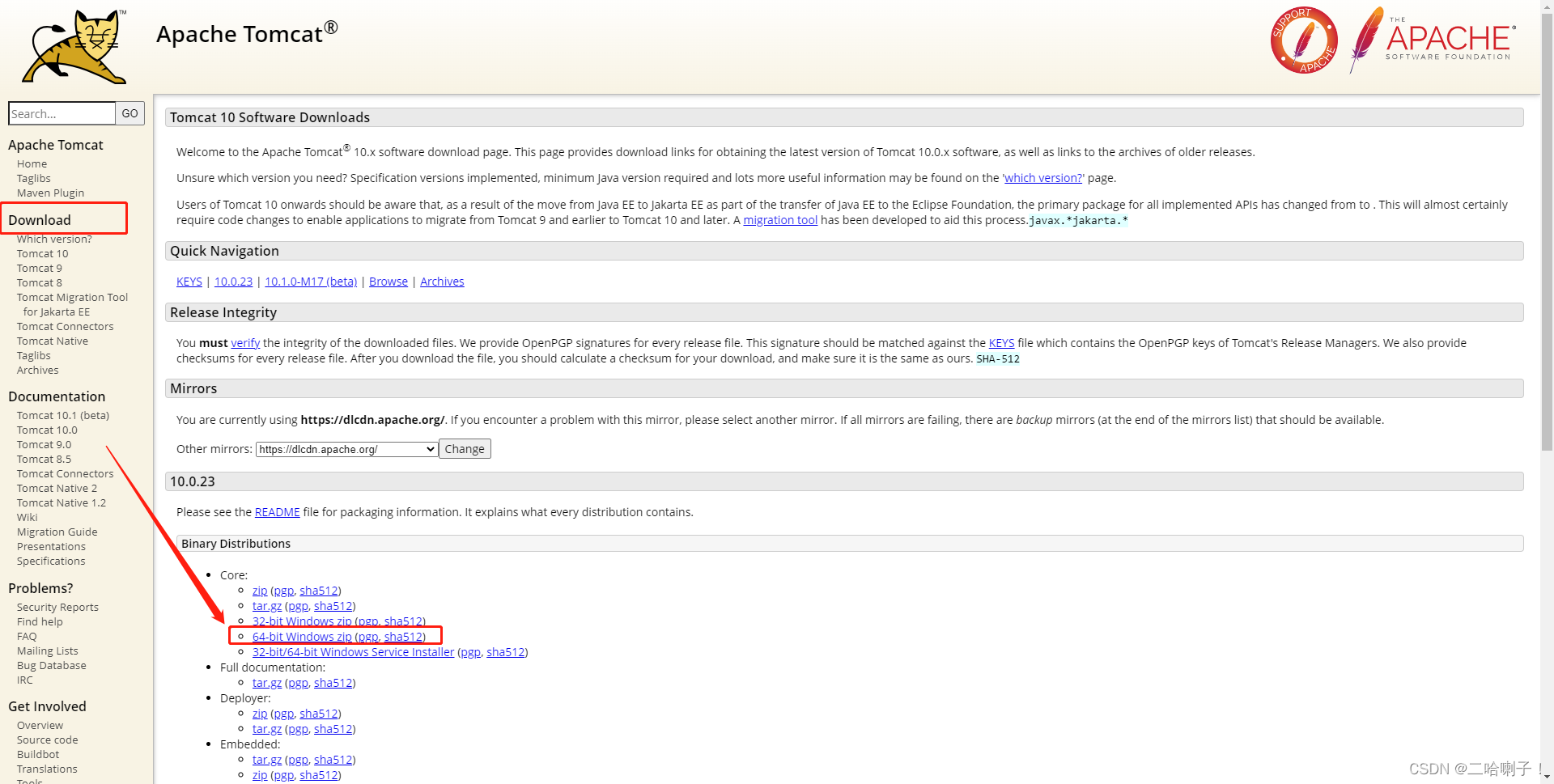
下载后是压缩包 .zip,解压后
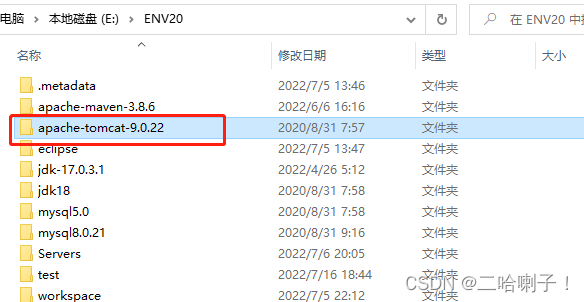
tomcat系统各个文件夹目录是什么意义:
bin:放置的是Tomcat一些相关的命令,启动的命令(startup)和关闭的命令(shutdown)等等
conf:(configure)配置文件
lib:(library)库,依赖的 jar包
logs:Tomcat 的日志文件
temp:Tomcat的临时文件夹
webapps:可执行的项目。默认作为存放开发项目的目录
work:存放由 jsp翻译成的 .java源文件以及编译的 .class字节码文件(jsp –>java –>class)
启动Tomcat
在安装 tomcat 之前必须安装 java环境,否则不好使,会出现以下报错:
测试Tomcat
配置Tomcat 环境变量
IDEA中配置Tomcat
Eclipse中配置Tomcat
声明:本站所有文章,如无特殊说明或标注,均为本站原创发布。任何个人或组织,在未征得本站同意时,禁止复制、盗用、采集、发布本站内容到任何网站、书籍等各类媒体平台。如若本站内容侵犯了原著者的合法权益,可联系我们进行处理。